pdf如何免费转换成word
日常工作和学习中,我们经常会遇到需要将PDF文件转换为Word文档的情况,PDF因其跨平台兼容性和固定的格式而广泛应用于文档共享和存档,但当我们需要对内容进行编辑或修改时,将其转换为Word文档(.doc或.docx格式)便成为了一个常见的需求,以下是几种免费将PDF转换成Word的方法,每种方法都有其特点和适用场景,您可以根据自己的需求选择合适的方式。
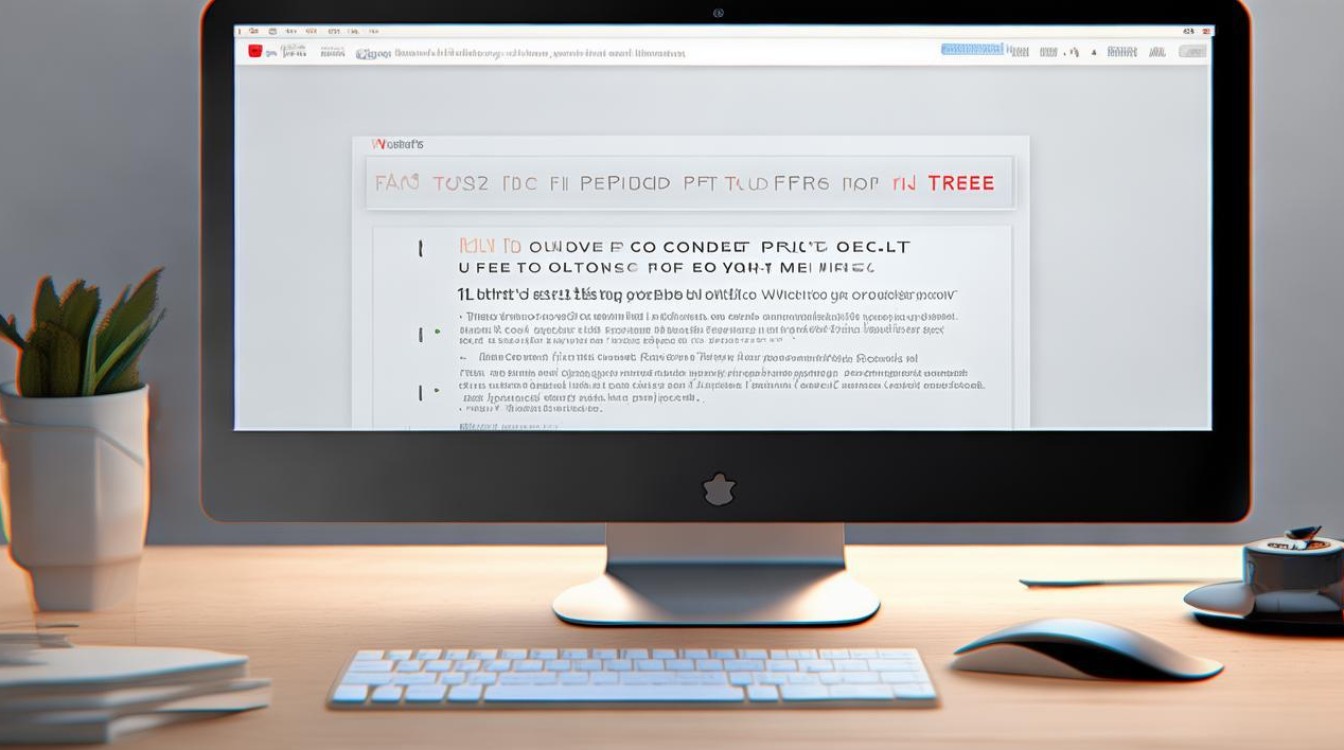
使用在线转换工具
在线转换工具是最简单快捷的方式之一,无需下载安装任何软件,只需上传PDF文件即可完成转换,以下是几个常用的在线转换网站:
| 工具名称 | 网址 | 特点 |
|---|---|---|
| smallpdf | https://smallpdf.com/cn/pdf-to-word | 支持多种语言,操作简单,每天可免费转换一次。 |
| ILovePDF | https://www.ilovepdf.com/zh_cn/pdf_to_word | 界面简洁,支持批量转换,免费版有文件大小限制。 |
| PDF2DOC | https://www.pdf2doc.com | 专注于PDF转Word,支持较大文件,但免费版可能有水印。 |
| 转转大师 | https://www.zhuanzh.com/pdf2word | 国内工具,支持图片版PDF转换,无页数限制,但大文件转换速度较慢。 |
使用方法(以smallpdf为例):
- 打开smallpdf官网,选择“PDF转Word”功能。
- 上传需要转换的PDF文件。
- 点击“下载”按钮,等待转换完成后保存Word文件。
注意事项:
- 在线工具通常对文件大小有限制(如smallpdf免费版限制为2GB以内)。
- 部分工具可能会在转换后的文件中添加水印,需升级会员才能去除。
使用办公软件自带功能
如果您的PDF文件是文本格式而非扫描件,可以直接使用Microsoft Word或WPS Office进行转换。
Microsoft Word
- 打开Word软件,点击“文件”->“打开”。
- 选择需要转换的PDF文件,点击“打开”。
- Word会提示“PDF文件转换为可编辑的Word文档”,点击“确定”。
- 等待转换完成后保存即可。
优点: 无需额外下载工具,适合简单文档。 缺点: 复杂格式或扫描件PDF转换效果较差,可能出现乱码。
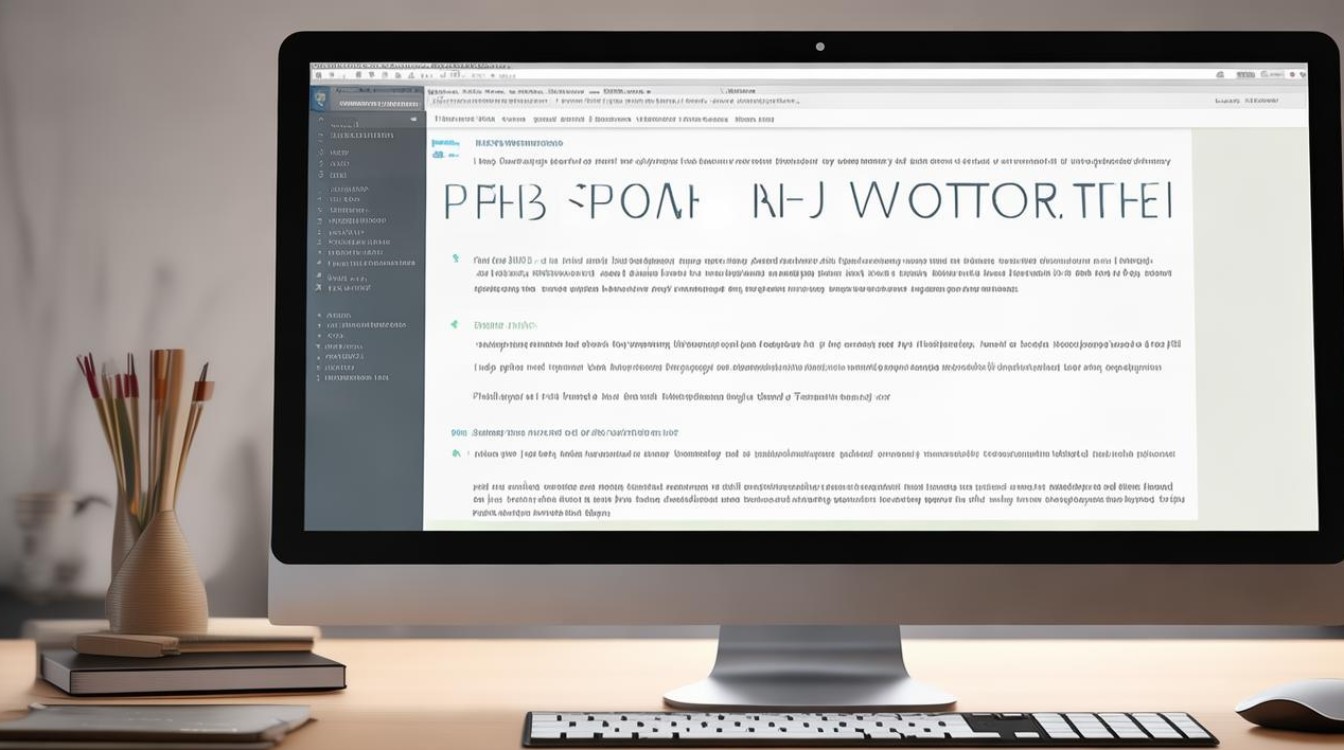
WPS Office
- 打开WPS Office,点击“PDF转Word”功能。
- 上传PDF文件,选择输出格式(如.docx)。
- 点击“开始转换”,完成后下载文件。
优点: 支持批量转换,操作简单。 缺点: 免费版有文件大小限制,复杂PDF转换效果一般。
使用专业PDF转换软件
专业软件通常提供更强大的功能,如OCR识别、批量转换等,适合长期需求。
福昕PDF编辑器
- 下载并安装福昕PDF编辑器。
- 打开软件,点击“文件”->“打开”,选择PDF文件。
- 点击“转换”->“到MS Office”->“到Word”。
- 设置保存路径后点击“确认”,等待转换完成。
优点: 支持OCR识别扫描件,转换精度高。 缺点: 免费版功能受限,需付费解锁完整功能。
PDFPen(Mac专用)
- 打开PDFPen,导入需要转换的PDF文件。
- 点击“文件”->“导出到”->“Microsoft Word”。
- 设置导出选项(如保留布局),点击“保存”。
优点: 专为Mac设计,支持复杂格式转换。 缺点: 仅适用于Mac系统,免费版有功能限制。
使用Python脚本(适合批量转换)
如果您需要处理大量PDF文件,可以使用Python脚本实现自动化转换,以下是使用pdf2docx库的示例代码:
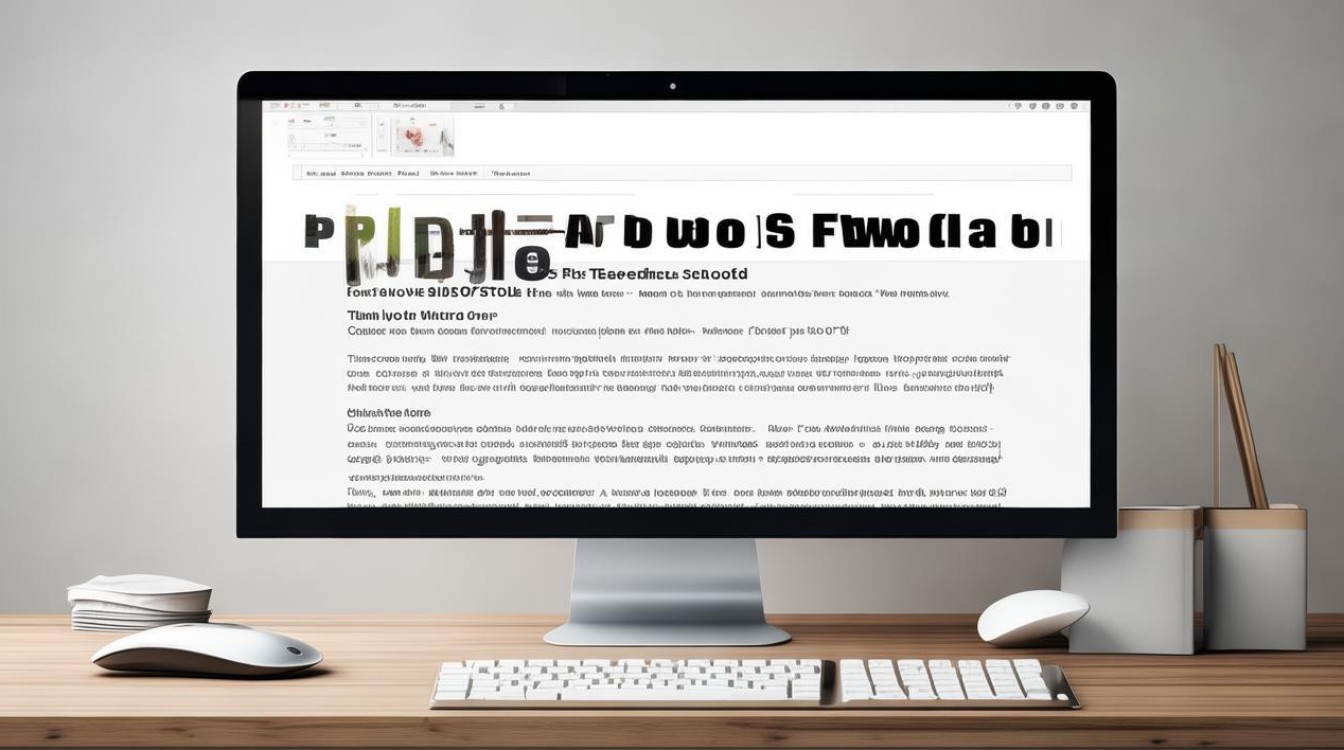
from pdf2docx import Converter
def convert_pdf_to_docx(pdf_path, docx_path):
cv = Converter(pdf_path)
cv.convert(docx_path, start=0, end=None)
cv.close()
# 示例:转换单个文件
convert_pdf_to_docx("example.pdf", "output.docx")
# 示例:批量转换文件夹内所有PDF
import os
input_folder = "input_pdfs"
output_folder = "output_words"
for filename in os.listdir(input_folder):
if filename.endswith(".pdf"):
pdf_path = os.path.join(input_folder, filename)
docx_path = os.path.join(output_folder, filename.replace(".pdf", ".docx"))
convert_pdf_to_docx(pdf_path, docx_path)
优点: 适合批量处理,可集成到自动化流程中。 缺点: 需要一定的编程基础,复杂PDF可能需要调整参数。
手机端转换工具
如果您需要在手机上完成转换,可以使用以下APP:
- WPS Office:支持PDF转Word,操作简单。
- Adobe Acrobat Reader:付费软件,但功能强大,支持OCR识别。
- smallpdf Mobile:在线工具的手机端适配版本。
FAQs
为什么PDF转Word后会出现乱码或格式错乱?
PDF的格式固定性较强,尤其是包含复杂排版、图片或特殊字体时,转换过程中容易出现格式丢失或乱码,解决方法包括:
- 使用支持OCR功能的工具(如福昕、转转大师)处理扫描件PDF。
- 选择保留原始布局的转换选项(如Adobe Acrobat DC)。
- 如果乱码严重,可以尝试手动复制PDF内容到Word中重新排版。
免费工具是否有文件大小或次数限制?
大多数免费工具都有以下限制:
- 文件大小:如smallpdf免费版限制为2GB,ILovePDF限制为100MB。
- 次数限制:如smallpdf每天只能免费转换一次,PDF猫限制15M以下文件。
- 水印:部分工具会在免费版中添加水印,需付费去除。
建议根据需求选择合适工具,或分批
版权声明:本文由 数字独教育 发布,如需转载请注明出处。


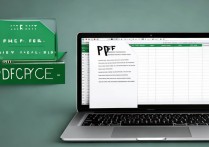










 冀ICP备2021017634号-12
冀ICP备2021017634号-12
 冀公网安备13062802000114号
冀公网安备13062802000114号